附註:
- 此教學課程需要存取 Oracle Cloud。若要註冊免費帳戶,請參閱 Oracle Cloud Infrastructure Free Tier 入門。
- 它使用 Oracle Cloud Infrastructure 證明資料、租用戶及區間的範例值。完成實驗室時,請將這些值取代為您雲端環境特定的值。
使用 Oracle Database Autonomous Recovery Service for Oracle Exadata Database Service on Dedicated Infrastructure 從待命資料庫進行備份和回復
簡介
我們很高興宣佈,一般可用性 (GA) 能夠從以 Oracle Database Autonomous Recovery Service for Oracle Exadata Database Service on Dedicated Infrastructure (ExaDB-D) 設定的待命資料庫進行備份和還原。此功能可用於使用 Oracle Cloud Infrastructure (OCI) Object Storage 和 Oracle Database Autonomous Recovery Service 進行備份。
注意:此功能旨在允許使用者排定自動備份、設定保留期間和備份排程,以及將備份卸載至 Oracle Data Guard 環境中待命資料庫。它也可讓使用者使用待命資料庫備份來回復和復原主要資料庫,反之亦然。
目標
-
Enable automatic backups on the standby database (in Oracle Data Guard association) with Oracle Database Autonomous Recovery Service for Oracle Exadata Database Service on Dedicated Infrastructure.
-
在相同或不同區域內的另一個可用性網域 (AD) 中,從待命資料庫的備份建立資料庫。
-
使用待命資料庫的備份回復並復原主要資料庫。
必要條件
- An Oracle Data Guard association created for the primary and the standby database on an Oracle Exadata Database Service on Dedicated Infrastructure system.
作業 1:在待命資料庫上使用 Oracle Database Autonomous Recovery Service 啟用自動備份
啟用 Oracle Data Guard 時,會為主要資料庫和待命資料庫建立個別的 Data Guard 關聯。此外,還必須為待命資料庫建立新的對等 VM 叢集。設定 Oracle Data Guard 之後,請瀏覽至待命資料庫以啟用自動備份。
-
Log in to the OCI Console, click Oracle Database and Oracle Exadata Database Service on Dedicated Infrastructure.

-
在 Exadata VM 叢集頁面中,按一下包含要設定自動備份之待命資料庫主要資料庫的 VM 叢集名稱。
-
在資源底下,按一下資料庫和主要資料庫的名稱。

-
在主要資料庫詳細資訊頁面中,按一下資料保全關聯,以及要設定自動備份的待命資料庫名稱。

-
在待命資料庫詳細資訊頁面中,按一下啟用自動備份來設定備份。

-
在設定資料庫備份視窗中,選取啟用自動備份,然後輸入自治式復原服務 (建議) 作為備份目的地。指定並設定備份保留期間和備份排程。按一下儲存變更。

-
資料庫詳細資訊頁面會在備份段落中顯示自動備份狀態和詳細資訊。

作業 2:從待命資料庫備份建立資料庫
-
在待命資料庫詳細資訊頁面中,按一下備份。
-
在備份段落中,選取要回復的備份。按一下備份的動作功能表,然後按一下建立資料庫。
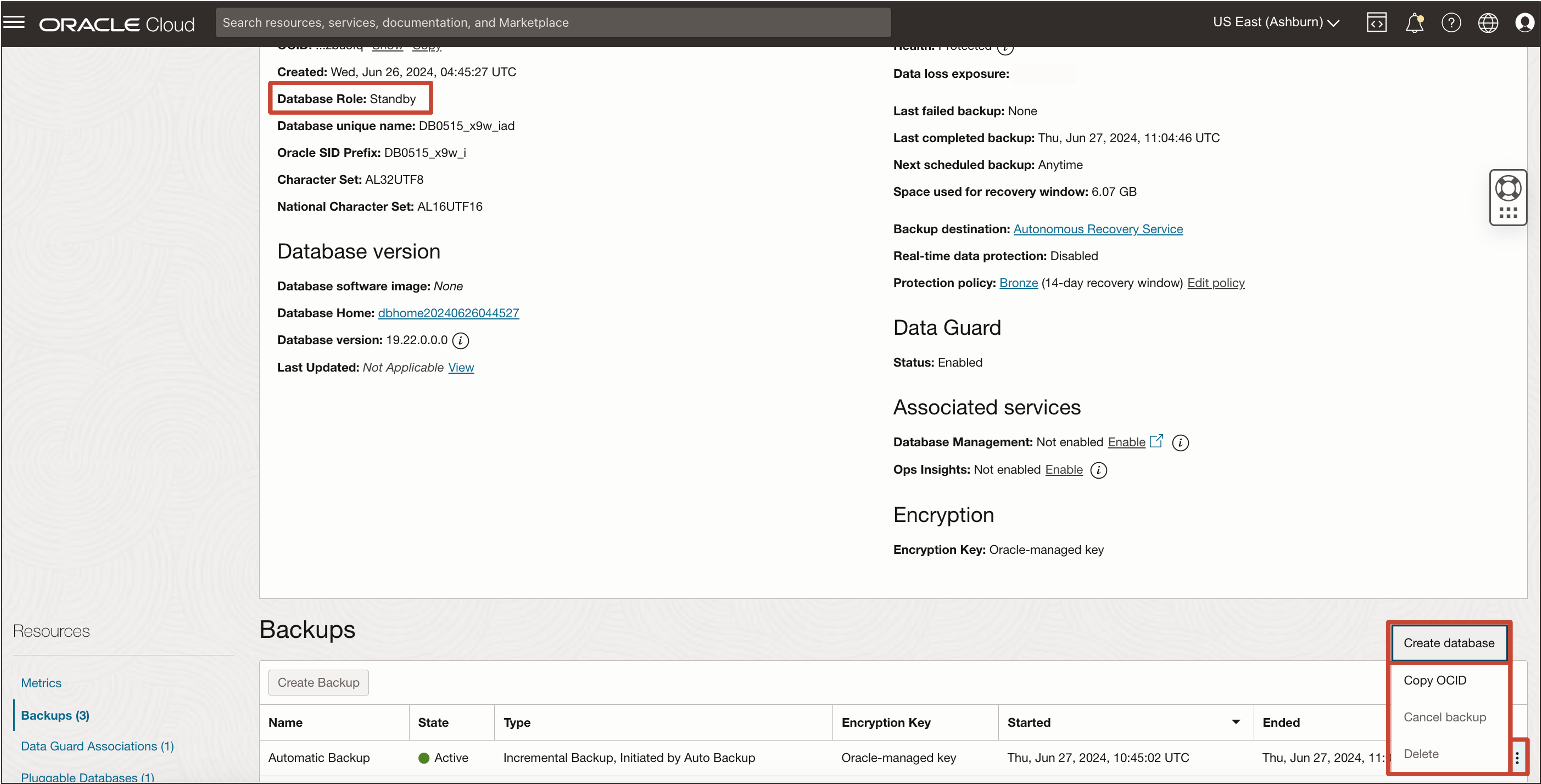
-
在從備份建立資料庫視窗中,輸入下列資訊。
- 新增 PDB:選取要回復的 PDB。
- 區域:選取新資料庫所在的區域。
- 可用性網域: 選取目標區域內的可用性網域。
- 選取 Exadata 基礎架構: 選取新資料庫所在的 Exadata 基礎架構。
- 選取 VM 叢集:選取新資料庫所在的 Exadata VM 叢集。
- 設定資料庫首頁:選取選取現有的資料庫首頁或建立新的資料庫首頁。
- 輸入新資料庫的其他詳細資訊。
- 資料庫名稱:輸入資料庫的名稱。
- 管理員使用者名稱和密碼:輸入資料庫證明資料。

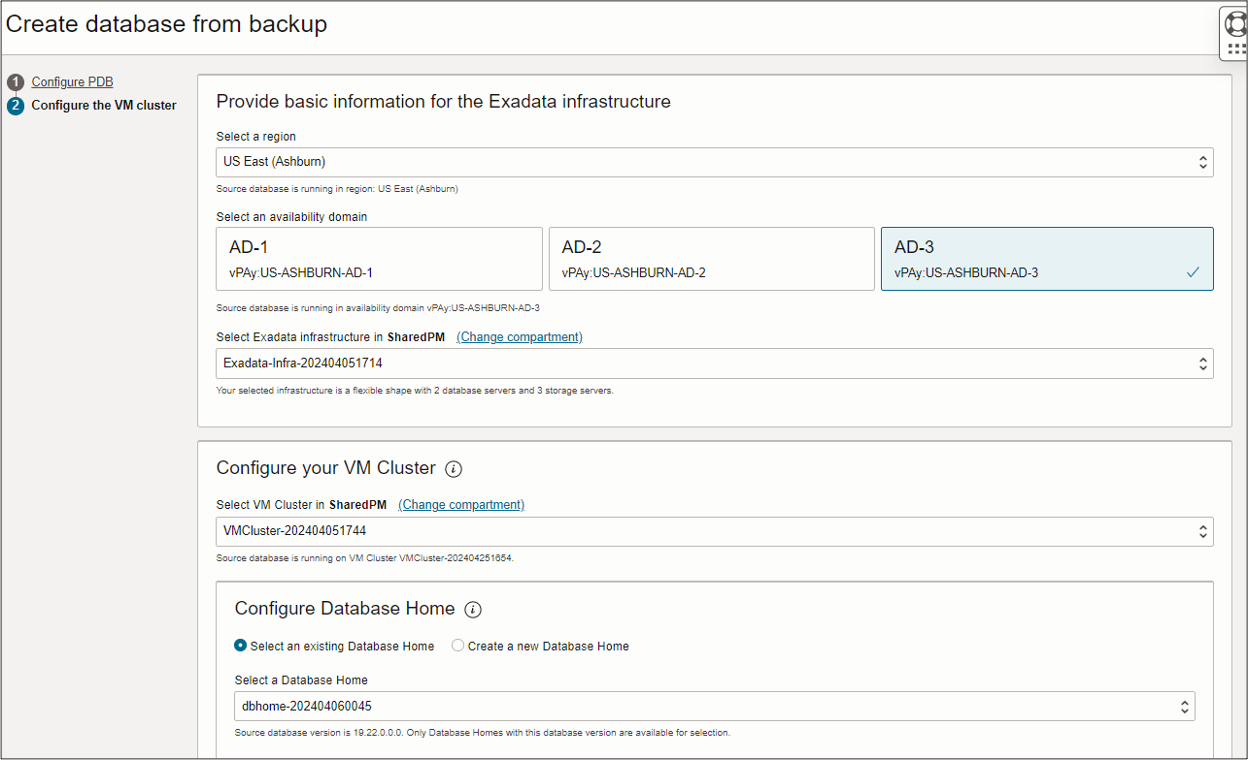
-
按一下建立資料庫。新資料庫會在選取的區域和可用性網域中建立。


相關連結
認可
- 作者 - Dileep Thiagarajan、Tammy Bednar、Leo Alvarado (產品管理)
其他學習資源
探索 docs.oracle.com/learn 上的其他實驗室,或存取 Oracle Learning YouTube 頻道上的更多免費學習內容。此外,請造訪 education.oracle.com/learning-explorer 以成為 Oracle Learning Explorer。
如需產品文件,請造訪 Oracle Help Center 。
Backup and Restore from a Standby Database with Oracle Database Autonomous Recovery Service for Oracle Exadata Database Service on Dedicated Infrastructure
G16159-01
September 2024